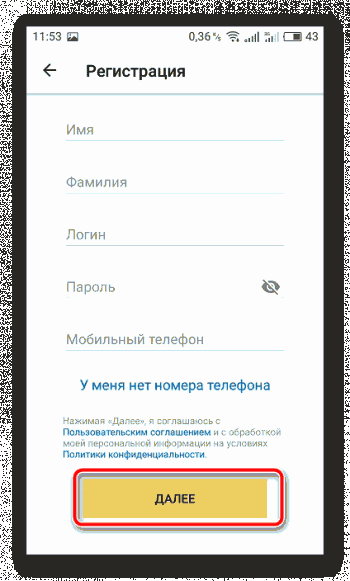Как завести электронную почту на телефоне: Как создать электронную почту на телефоне: Mail.ru, Gmail, Яндекс
Как создать е-mail на телефоне / планшете Android? ТОП-3 почтовых клиента на смартфон
Время на чтение: 13 мин
Каждый человек в 2020 году должен обладать собственным аккаунтом gmail.com для комфортного пользования смартфоном. Даже желательно иметь личную, запасную и рабочую почту, чтобы разделять разные сферы жизни. В любом случае, начинать никогда не поздно, поэтому мы подскажем, как создать е-mail на телефоне. Неважно, это первый адрес электронной почты Google или просто новый ящик.
Что такое Gmail на Android?
Gmail – это оригинальный клиент почтового приложения от Google. Сегодня это самый популярный в мире сервис, позволяющий своим пользователям создавать электронные ящики. Основная задача – получение писем, которые нужны для подтверждения регистраций, платежей. Еще их используют для переписки с другими пользователями и уведомлений о различных изменениях на сайтах. Без почтового ящика на большинстве сервисов даже зарегистрироваться нельзя. Еще Gmail создает Google-аккаунт для доступа ко всем продуктам корпорации, которых около 10 на смартфонах Android. Для всех них нужна почта.
Еще Gmail создает Google-аккаунт для доступа ко всем продуктам корпорации, которых около 10 на смартфонах Android. Для всех них нужна почта.
Читайте также: Как удалить Gmail на Android?
Как создать электронную почту на телефоне Android?
Установить электронную почту на телефон операционная система Android предложит еще на стадии первого включения и настройки устройства. Однако, тогда можно было пропустить данный этап, ведь добавить аккаунт на смартфонах Xiaomi, Samsung и других можем в любой момент.
Как создать email от Google на Android:
- Открываем стандартное приложение «Настройки».
- Переходим в раздел «Аккаунты».
- Жмем на вариант «Добавить аккаунт».
- Из списка выбираем «Google».
- После непродолжительной проверки видим страницу «Вход», снизу жмем на «Создать аккаунт» и выбираем «Для себя».

- Вводим имя и фамилию.
- Указываем дату рождения.
- Выбираем название электронного ящика.
- Придумываем надежный пароль: с большими буквами, не менее 8 символов и с цифрами.
- Подтверждаем выбор и принимаем условия использования.
Чтобы полноценно пользоваться почтой, нужно выполнить настройку почты на планшете, смартфоне или другом личном устройстве, но на данном этапе ящик уже создан.
Как открыть почту Gmail на телефоне?
Существует 2 способа, как пользоваться электронной почтой на телефоне Android: через веб-интерфейс или с помощью специального приложения. Оба метода заслуживают место в жизни активного пользователя, но отдельная программа немного удобнее.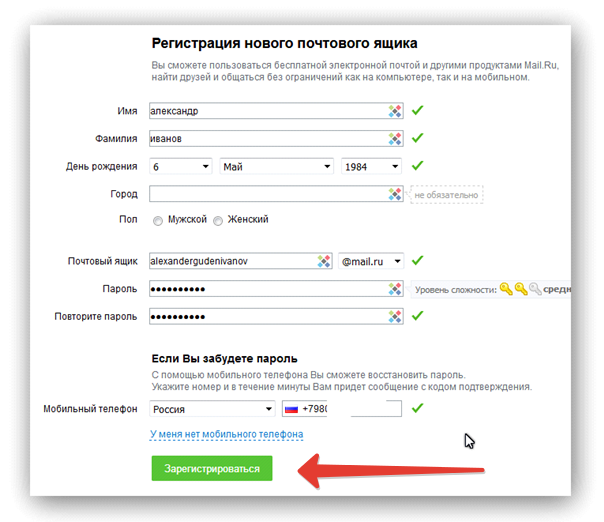
Как открыть электронную почту на телефоне Android:
- Ищем приложение с изображением письма в бело-красном стиле.
- После запуска, вводим телефон или название ящика и пароль (нужно только при первом открытии).
Как проверить электронную почту на телефоне через веб-сайт:
- В любом браузере: Гугл Хром, Опера или другом нажимаем на ссылку или копируем адрес https://mail.google.com/mail/u/0/?pli=1#inbox и вставляем в адресную строку.
- Указываем данные для входа.
Как настроить почту Gmail на Android?
В целом сразу после регистрации можем пользоваться почтой. Однако, есть несколько практически обязательных или просто полезных настроек электронной почты на Android.
Как настроить электронную почту на телефоне Samsung и др.:
- Открываем приложение «Почта» или «Gmail».
- Практически сразу на новой почте появится просьба защитить аккаунт, где указываем номер телефона и/или резервную почту.

- Нажимаем на 3 точки в левом верхнем углу и открываем раздел «Настройки».
- Выбираем опцию «Общие настройки».
- Переходим в раздел «Настройки уведомлений» и устанавливаем наиболее подходящий вариант оповещений.
- Возвращаемся назад и выбираем пункт с названием почты.
- Листаем до раздела «Синхронизация Gmail» и обязательно его включаем (если он неактивен).
- Возвращаемся в начало страницы и переходим в раздел «Управление аккаунтом Google». Здесь очень много настроек, поэтому рекомендуем просмотреть все доступные и подобрать оптимальные.
Если речь идет о том, как настроить корпоративную почту на Android, то параметров еще больше. Здесь важно включить двухэтапную авторизацию, шифрование данных, установить подпись под сообщения и решить, как поступать с чатами и видеовызовами.
Здесь важно включить двухэтапную авторизацию, шифрование данных, установить подпись под сообщения и решить, как поступать с чатами и видеовызовами.
ТОП-3 почтовых клиента для Android:
Не только Gmail предлагает электронную почту, есть и другие почтовые клиенты. Лучшие среди них, не считая Google, следующие 3 варианта.
Microsoft Outlook
Почтовый клиент на Android работает с 2014 года. Программа является укороченной версией десктопной версией, в которой остались только главные функции. Главное преимущество сервиса – возможность работать с разными почтовыми ящиками и быстро управлять сообщениями. Процесс чистки производится всего одним движением руки. Также поддерживает прикрепление файлов, синхронизируется с облаками и т. п.
Mail.Ru
Приложение от Mail.Ru получило удобный и простой интерфейс для управления несколькими аккаунтами и простым переключением между ними. Все контакты имеют собственный аватар для простой навигации, а при написании появляются подсказки. Еще приложение поддерживает управление жестами, а также выдает 10 Гб бесплатного хранилища на облаке.
Еще приложение поддерживает управление жестами, а также выдает 10 Гб бесплатного хранилища на облаке.
Хоть мы настройку почты mail.ru на Android и не рассматриваем в этой статье, но в целом принцип практически идентичен. Отличаются только названия разделов и оформление.
Яндекс.Почта
Удобный сервис с возможностью группировки писем по разным критериям, а также упрощенной системой отправки файлов. Главный плюс приложения – отличная интеграция с прочими инструментами компании Яндекс. К сожалению, бесплатно выделяют только 3 Гб памяти, но его легко расширить до 10 Гб путем установки Яндекс.Диск.
Это все необходимые сведения для комфортного старта в работе с электронными почтами. Есть подробная инструкция по регистрации, входе, настройке и даже выбор из альтернативных клиентов.
Robot
Нужна помощь?
Задать вопрос
Насколько публикация полезна?
Нажмите на звезду, чтобы оценить!
Средняя оценка 3.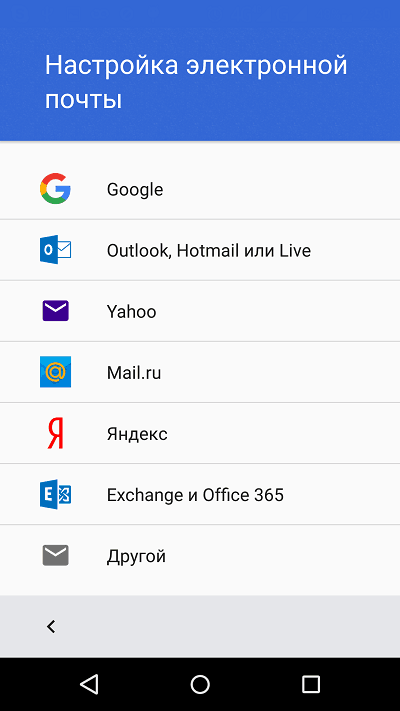 7 / 5. Количество оценок: 14
7 / 5. Количество оценок: 14
Оценок пока нет. Поставьте оценку первым.
Как создать электронную почту на телефоне бесплатно: пошагово
16 апреля, 2020
Автор: Maksim
Создать электронную почту следует каждому, это неотъемлемая часть нашей жизни, также, как домашняя прописка или номер телефона.
Без нее просто невозможно будет пользоваться множеством сервисов в интернете, даже на государственных порталах она требуется. Еще емейл нужен, чтобы раскрыть потенциал своего смартфона.
В статье про то, как создать аккаунт в гугл меня спрашивали, как создать электронную почту на телефоне андроид бесплатно пошагово. Здесь представлена готовая и подробная инструкция с картинками.
Содержание
- 1 Как создать электронную почту на телефоне бесплатно — пошагово
- 1.1 На GMAIL
- 1.2 На Mail.RU
- 1.3 На Yandex
- 1.4 В заключение
Рассмотрим, как это сделать на примере трех самых популярных почтовый сервисов. Инструкция будет полезна обладателям любого смартфона, будь то айфон, самсунг, xiaomi, honor или любой другой. Процесс регистрации происходит в браузере смартфона или планшета.
Инструкция будет полезна обладателям любого смартфона, будь то айфон, самсунг, xiaomi, honor или любой другой. Процесс регистрации происходит в браузере смартфона или планшета.
Важно! При создании электронного ящика на GMAIL обязательно потребуется действующий номер телефона. Так как, будет создан полноценный гугл аккаунт с доступом ко множеству их сервисов. И, если вы обладатель смартфона на Андроид, то вам в любом случае понадобится завести гугл аккаунт, чтобы полноценно использовать свое устройство.
На GMAIL
1. Почта делается при создании гугл аккаунта. Перейдите по ссылке — https://accounts.google.com/SignUp. Введите свое имя, фамилию и в поле «Имя пользователя» на латинице введите уникальный логин, именно с него и будет начинаться адрес вашего email адреса.
Придумайте хороший пароль, который не забудете и нажмите на кнопку — «Далее».
2. Вас попросят ввести номер вашего телефона — сделайте это, а затем введите присланный по смс код.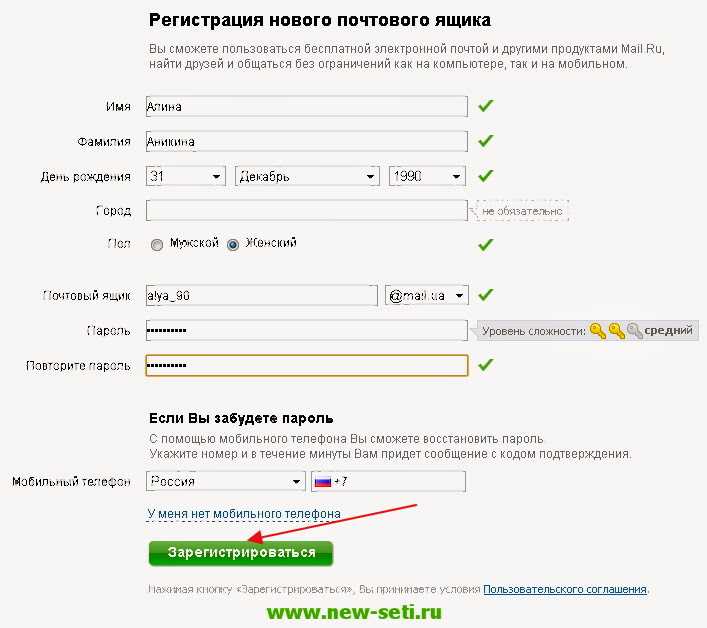
3. Вас еще раз попросят указать свой номер — рекомендую сделать это, т.к. если забудете пароль или логин, то доступ можно будет легко восстановить с помощью него. Укажите свою дату рождения и при желании резервный адрес почты.
Почта будет создана и доступна по ссылке — https://mail.google.com/.
На Mail.RU
1. Перейдите на — https://account.mail.ru/signup и заполните небольшую анкету. Это: Имя, Фамилия, день рождения, пол. В поле «Имя аккаунта» нужно ввести будущий логин, который будет идентификатором вашего почтового ящика. Именно с него будет начинаться емейл адрес.
Сам же email можно создать на: @mail.ru, @bk.ru, @inbox.ru и @list.ru. Если какой-либо логин занят в одной доменной зоне — попробуйте другую.
Укажите пароль. Номер мобильного вводить не обязательно, вместо этого можно указать резервный адрес почты, кликнув по соответствующей ссылке, если его у вас пока нет — можете вбить, что угодно из головы. Все равно потом это можно будет поменять в настройках. Далее нажмите на «Зарегистрироваться».
Далее нажмите на «Зарегистрироваться».
Введите код с картинки и нажмите на кнопку продолжения регистрации. После чего почтовый ящик будет готов, и вы сразу сможете им пользоваться.
Важно! Если вы используете ВПН или какой-либо прокси, или может регистрируетесь вообще не из РФ — зарегистрировать без ввода номера телефона будет невозможно, все равно будут просить его указать.
Почта будет доступна по ссылке — https://e.mail.ru/inbox/.
На Yandex
1. Перейдите на сайт — https://mail.yandex.ru/ и нажмите на кнопку «Создать аккаунт». Введите: Имя, Фамилию, в поле «Логин» — укажите уникальное слово/ник — с него будет начинаться ваш емейл.
Укажите пароль, который не забудете и номер мобильного. Если не хотите указывать его, то нажмите на ссылку, что его у вас нет. В этом случае потребуется задать контрольный вопрос с ответом и символы, указанные на картинке. Сделайте это и нажмите на «Зарегистрироваться».
2. Ваш аккаунт будет сразу готов к использованию. На следующем экране можете загрузить фото или пропустить это шаг.
Ваш аккаунт будет сразу готов к использованию. На следующем экране можете загрузить фото или пропустить это шаг.
На почту всегда можно будет зайти по ссылке — https://mail.yandex.ru/.
В заключение
Получить свой уникальный емейл можно легко и быстро, регистрация занимает буквально несколько минут. Зато возможностей это дает массу. Приятного вам серфинга в интернете.
Как настроить электронную почту на телефоне Android
Быстрый доступ к электронной почте на телефоне Android всего за несколько кликов
Читайте дальше, чтобы узнать, как:
- — найти встроенный телефон в почтовом приложении
- подключаться и управлять учетной записью электронной почты с помощью собственного почтового приложения вашего телефона
- настроить уведомления по электронной почте
Следуйте этим пошаговым инструкциям, чтобы настроить электронную почту на телефоне Android
Шаг 1: На главном экране нажмите «Приложения» > «Настройки» > «Учетные записи» или просто выберите «Приложения» > «Электронная почта», чтобы открыть приложение электронной почты.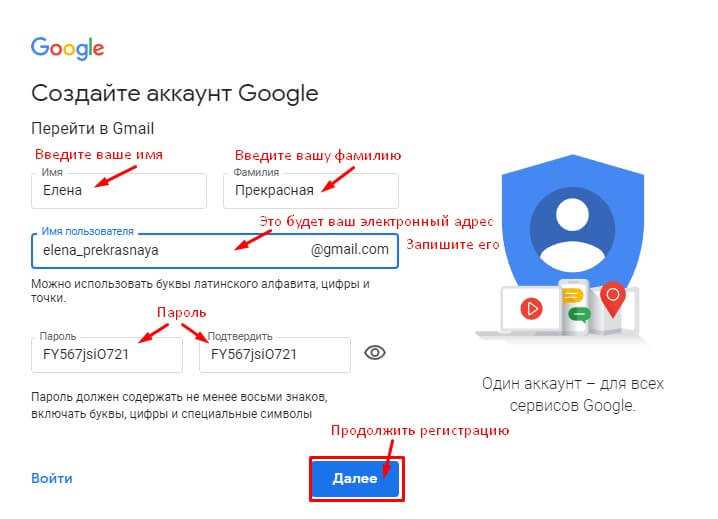
Шаг 2: Нажмите «Добавить учетную запись» и выберите тип учетной записи, которую вы хотите добавить, например. Электронная почта, Google, Личный (IMAP) или Личный (POP3). Введите адрес электронной почты и пароль для учетной записи, которую вы хотите использовать. При желании вы можете настроить новую учетную запись при появлении запроса.
Шаг 3: Нажмите «ОК», чтобы принять Условия обслуживания, и подождите, пока ваш телефон войдет в систему. Это может занять несколько минут.
Шаг 4: Вам будут предложены различные варианты выбора, например, получать ли новости и предложения из Google Play. Нажмите на поле, чтобы поставить галочку, чтобы согласиться, или оставьте поле пустым, чтобы отказаться.
Шаг 5: После успешного входа в учетную запись вы попадете на экран с дополнительными параметрами для синхронизации электронной почты с контактами, диском, Google Play и т.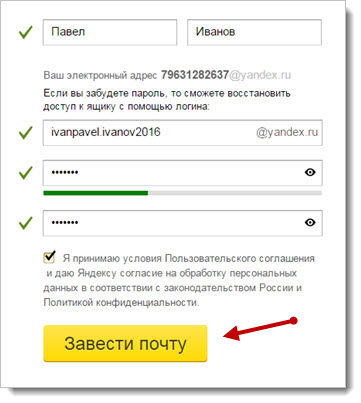
Шаг 6: Нажмите на стрелку в правом нижнем углу экрана, чтобы завершить процесс настройки.
Шаг 7: Чтобы удалить учетную запись электронной почты со своего телефона, перейдите в «Приложения» > «Настройки» > «Учетные записи» и нажмите «Электронная почта». Нажмите на учетную запись, которую хотите удалить, а затем нажмите «Удалить учетную запись» в правом нижнем углу. экрана.
Как настроить уведомления по электронной почте на телефонах Android
Шаг 1: На главном экране нажмите «Приложения» > «Настройки» > «Учетные записи» > «Электронная почта» > «Настройки». Если у вас есть только одна учетная запись электронной почты, она будет указана на следующем экране. В противном случае выберите учетную запись, для которой вы хотите настроить уведомления.
Шаг 2: Установите флажок уведомлений по электронной почте, чтобы получать оповещения в строке состояния при получении нового электронного письма.
Шаг 3: Если вы хотите настроить звук, сопровождающий оповещение, нажмите «Выбрать рингтон» и выберите нужный звук.
Молодцы! Теперь мы знаем, как найти приложение электронной почты на телефоне Android, настроить учетную запись электронной почты или связать телефон с существующей учетной записью, а также настроить уведомления, чтобы никогда не пропустить важную почту.
Отсюда вы, возможно, захотите узнать больше о том, как создавать фильтры в своей учетной записи Gmail с помощью ПК, чтобы настраивать получаемые вами уведомления или настраивать резервные копии на своем телефоне, чтобы не потерять ценную информацию.
Как добавить электронную почту на свой телефон и другие устройства
Вы можете получить доступ к своей электронной почте в любое время на mymail.nsight.com или добавить ее на свое устройство, следуя приведенным ниже инструкциям. Получите доступ к спам-фильтру электронной почты.
Выполните следующие действия, чтобы добавить учетную запись электронной почты на телефоны и планшеты Android® или Apple.
Как настроить электронную почту на Android
Примечание. Эти настройки были протестированы на Android 10.
В приложении Gmail® нажмите на три строки в левом верхнем углу экрана. Вы должны увидеть все существующие папки учетной записи электронной почты, такие как: «Входящие», «Помеченные», «Отправленные» и т. д. Прокрутите вниз, пока не дойдете до «Настройки», затем выберите это.
Добавить учетную запись
- Выбрать другое
- Введите свой полный адрес электронной почты. то есть (Ваш_Адрес_Электронной почты@Домен)
- Выбрать Далее
- Выберите IMAP
- Введите пароль учетной записи электронной почты. например Nsight # 5678
- В разделе «Сервер» введите имя сервера: mymail.nsight.com
- Выбрать Далее
Настройки исходящего сервера
- Имя пользователя — ваш полный адрес электронной почты: т. е. (Ваш_Адрес_Электронной почты@Домен)
- Пароль — это пароль вашей учетной записи электронной почты: например, Nsight#5678
- SMTP-сервер: mymail.
 nsight.com
nsight.com
Параметры учетной записи
- Все это предпочтения пользователя. Вы можете выбирать их или нет.
- Выбрать Далее
- Теперь вы увидите «Ваша учетная запись настроена».
- Имя учетной записи (это то, что будет показано людям, получающим вашу электронную почту, как ваше имя).
- «Ваше имя»: введите свое имя в это поле.
- Выбрать Далее
Теперь ваша учетная запись добавлена и готова к использованию.
Как добавить электронную почту на iPhone® и другие устройства Apple
Примечание. Эти настройки были протестированы на iOS 13.
- На главном экране устройства iOS выберите «Настройки».
- Прокрутите вниз, пока не увидите «Пароли и учетные записи», затем нажмите на него.
- Выберите Добавить учетную запись
- Выберите другое
Выберите Добавить учетную запись почты
- Имя: Ваше имя, например Джо Смит 1.
 1.4.2. Электронная почта: ваш полный адрес электронной почты, т. е. (Ваш_адрес_электронной_почты@домен)
1.4.2. Электронная почта: ваш полный адрес электронной почты, т. е. (Ваш_адрес_электронной_почты@домен) - Пароль: пароль вашей учетной записи электронной почты, например, Nsight#5678
- Описание: Как бы вы ни хотели назвать свою учетную запись электронной почты, например, Nsight .
- Выбрать Далее
- Выберите IMAP
Параметры сервера входящей почты:
- Имя хоста: mymail.nsight.com
- Имя пользователя: Полный адрес электронной почты, т. е. (Ваш_адрес_электронной_почты@домен)
- Пароль: пароль вашей учетной записи электронной почты, например, Nsight#5678
Настройки сервера исходящей почты:
- Имя хоста: mymail.nsight.com
- Имя пользователя: Полный адрес электронной почты, т. е. (Ваш_адрес_электронной_почты@домен)
- Пароль: пароль вашей учетной записи электронной почты, например, Nsight#5678
- Выбрать Далее
- Убедитесь, что ползунок Почта зеленый.




 nsight.com
nsight.com 1.4.2. Электронная почта: ваш полный адрес электронной почты, т. е. (Ваш_адрес_электронной_почты@домен)
1.4.2. Электронная почта: ваш полный адрес электронной почты, т. е. (Ваш_адрес_электронной_почты@домен)